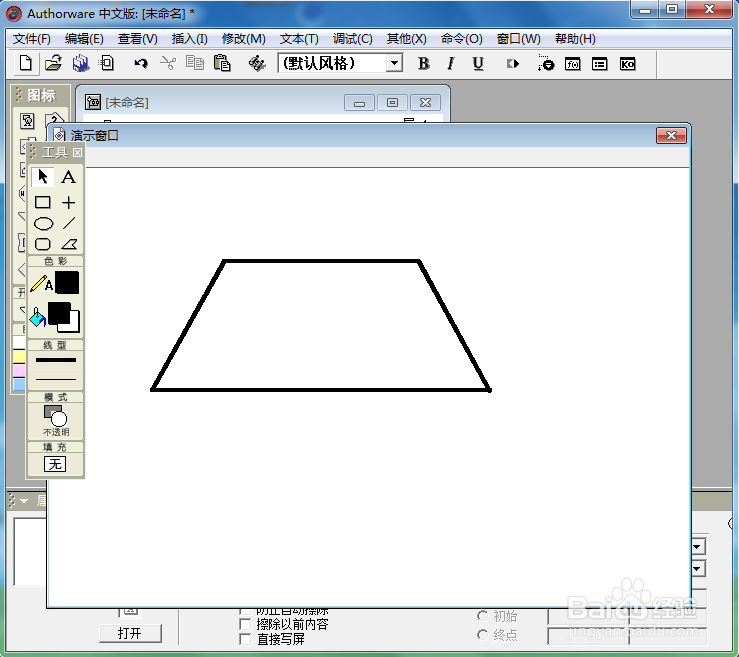1、打开Authorware 7.0,进入软件的主界面中;
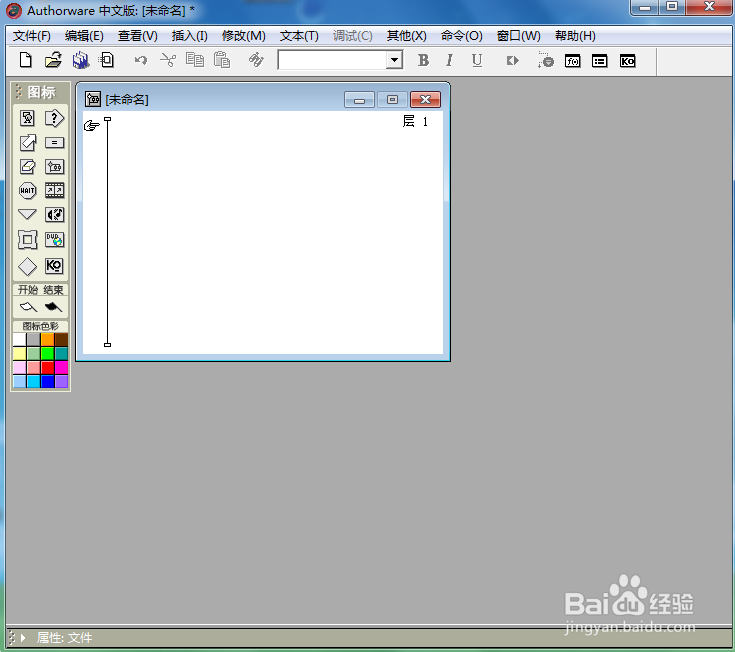
2、添加一个显示图标到流程线,并重命名为梯形;

3、双击显示图标,打开工具箱;
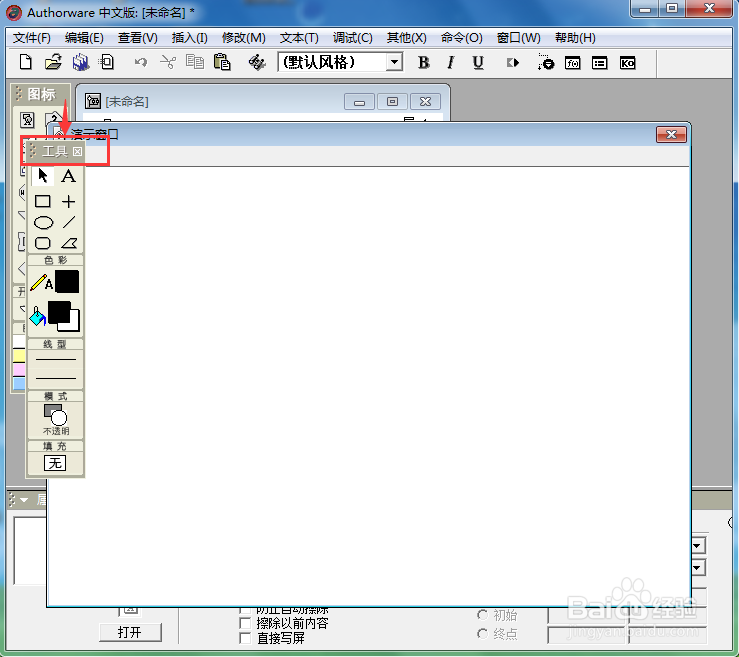
4、选中直线工具;

5、按下鼠标左键,在演示窗口拖动鼠标,分别画出两条直线,代表梯形的上底和下底;
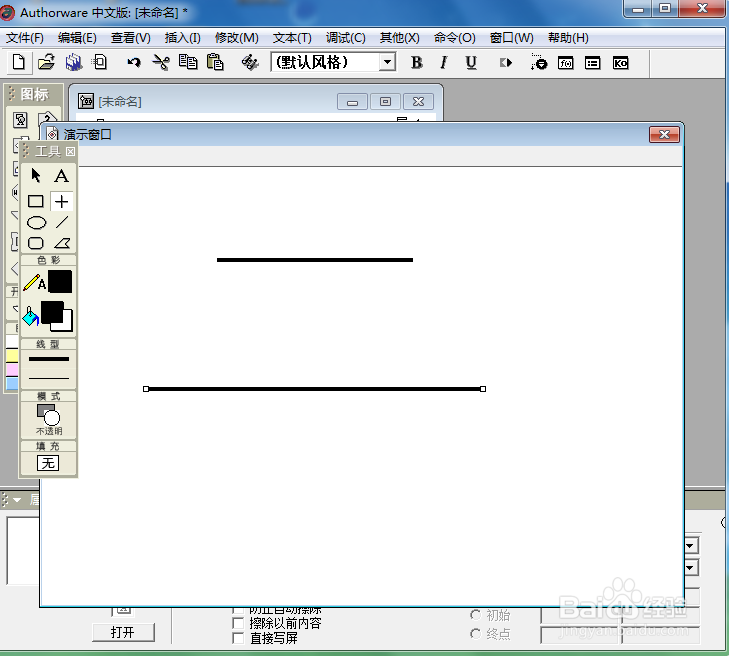
6、点击斜线,将两条底的左边端点和右边端点分别连在一起,画出梯形的两条斜边;
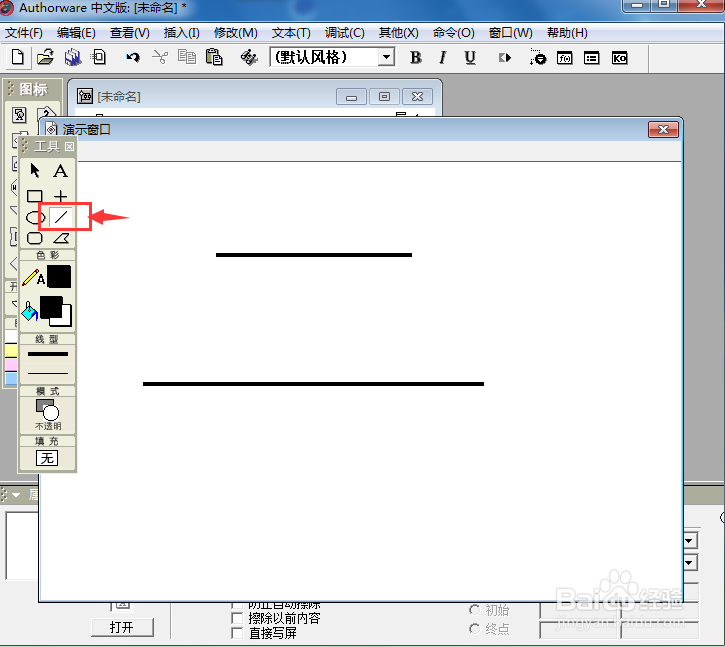
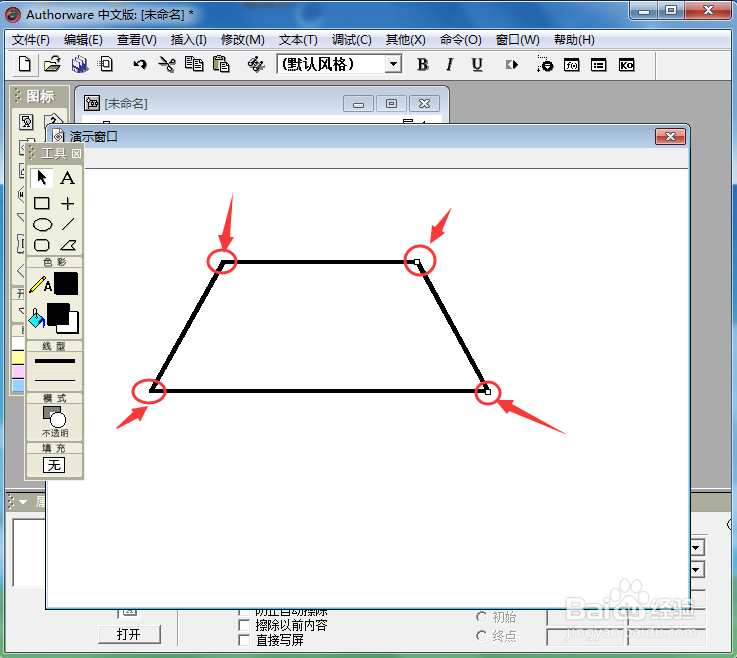
7、我们就在Authorware 7.0中创建好了一个梯形。
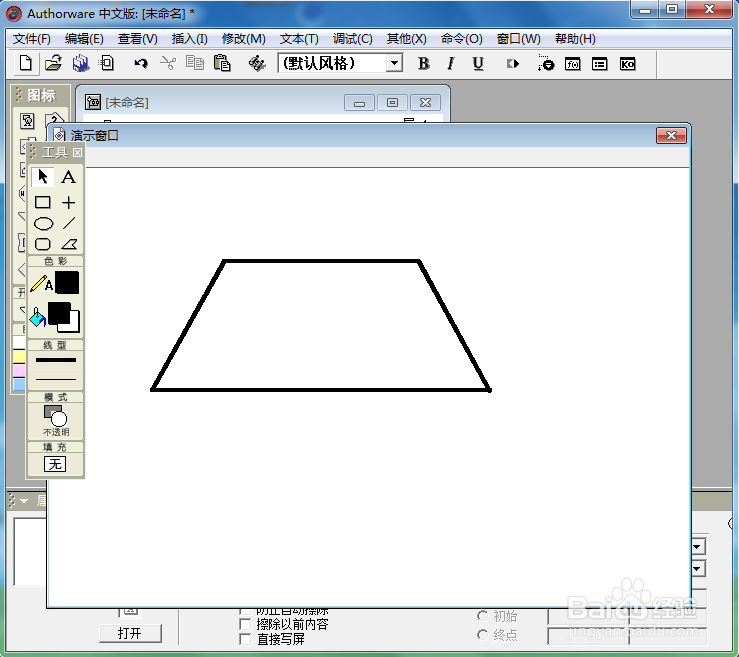
时间:2024-11-02 08:41:07
1、打开Authorware 7.0,进入软件的主界面中;
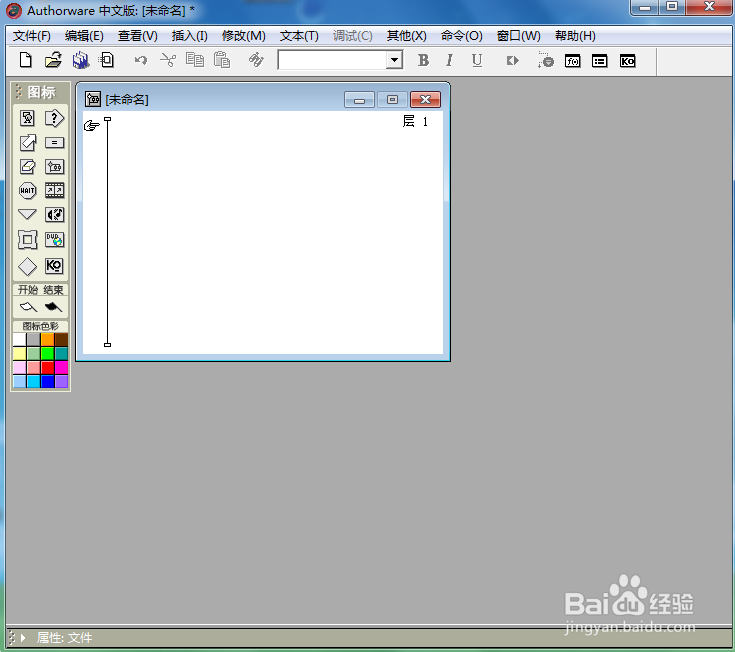
2、添加一个显示图标到流程线,并重命名为梯形;

3、双击显示图标,打开工具箱;
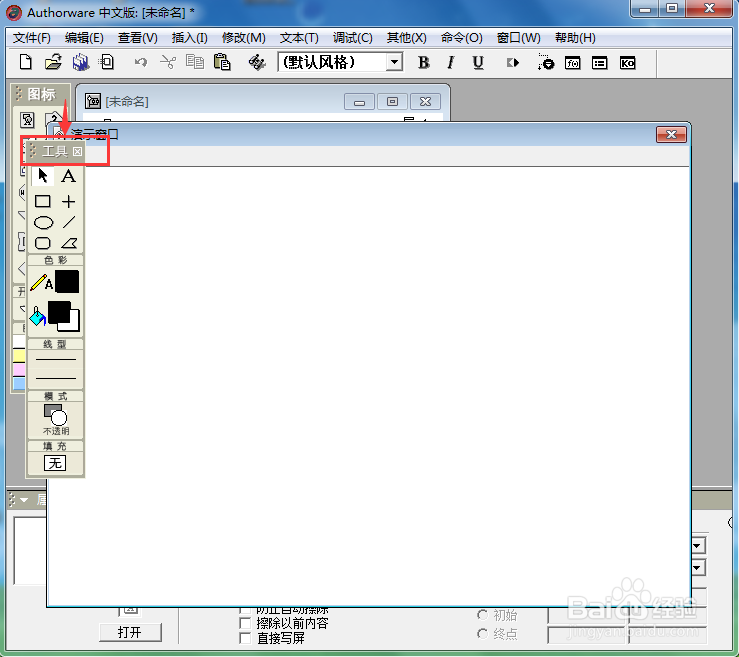
4、选中直线工具;

5、按下鼠标左键,在演示窗口拖动鼠标,分别画出两条直线,代表梯形的上底和下底;
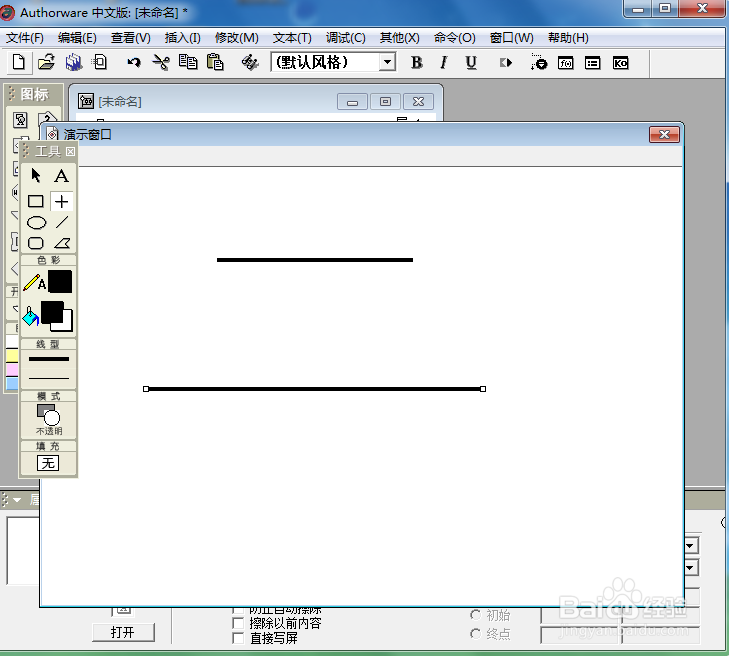
6、点击斜线,将两条底的左边端点和右边端点分别连在一起,画出梯形的两条斜边;
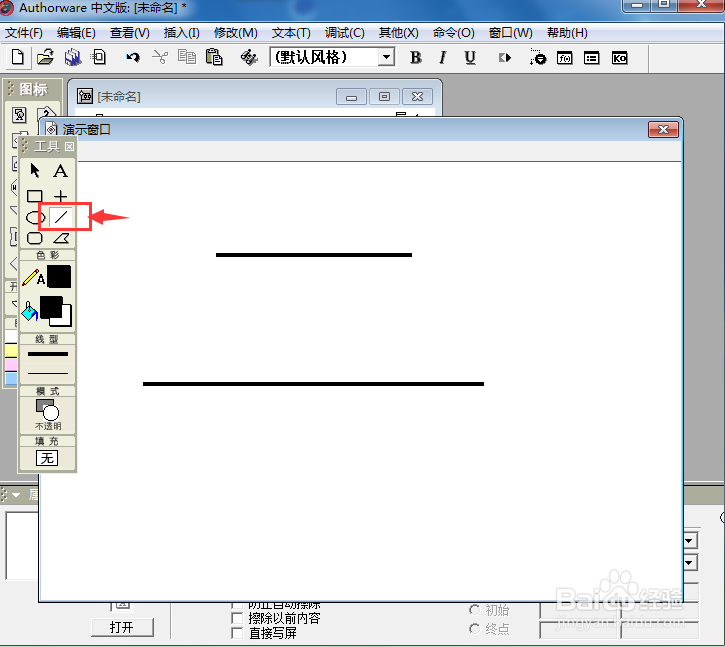
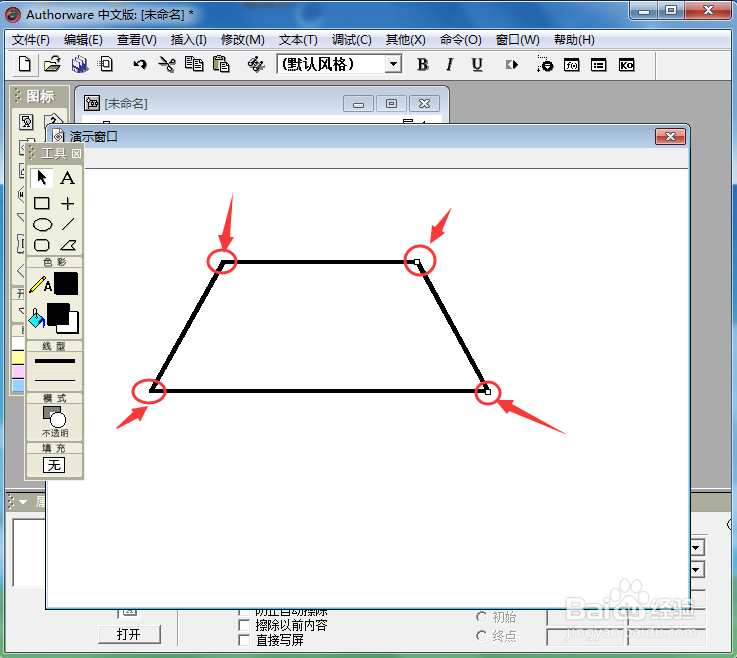
7、我们就在Authorware 7.0中创建好了一个梯形。